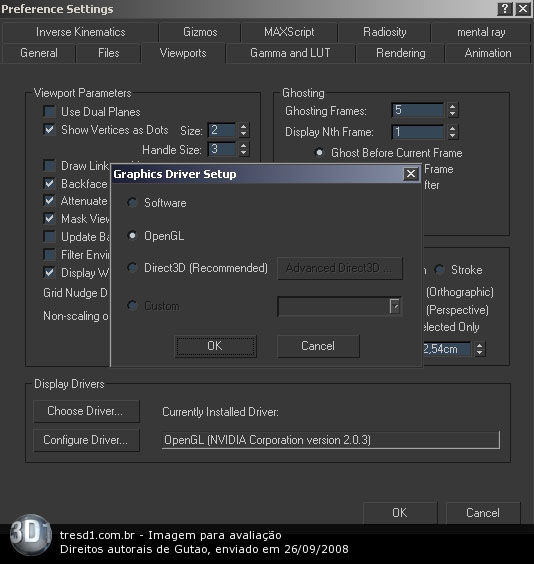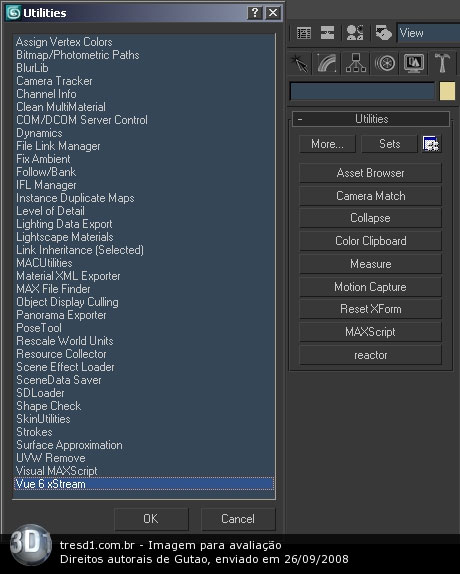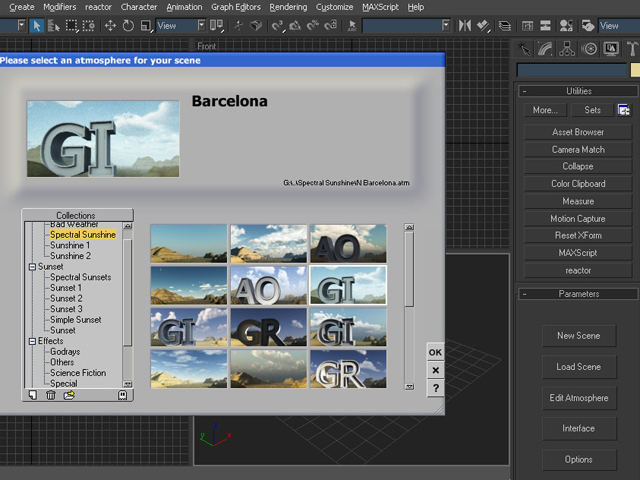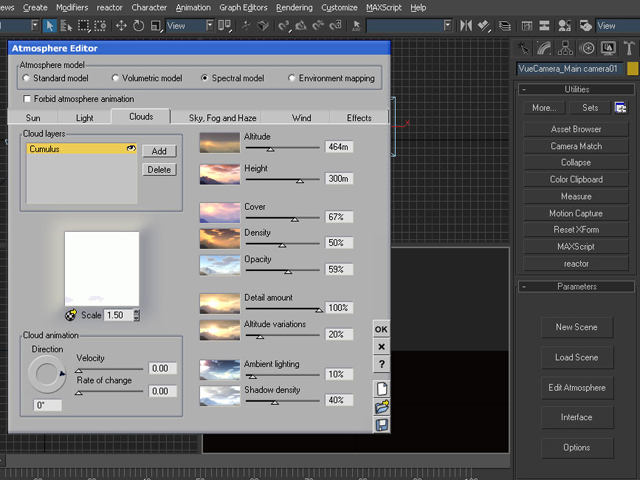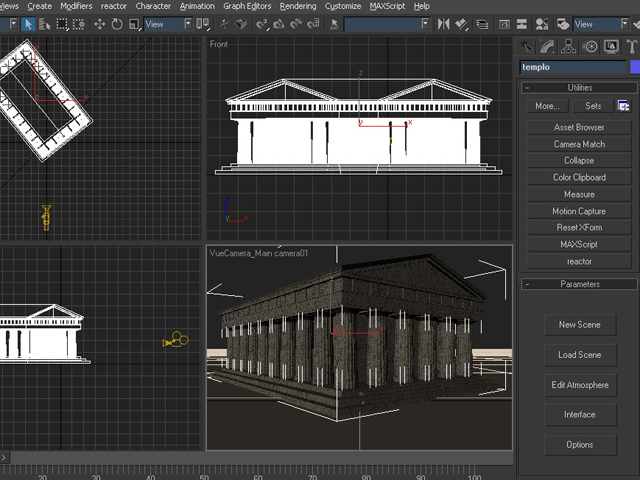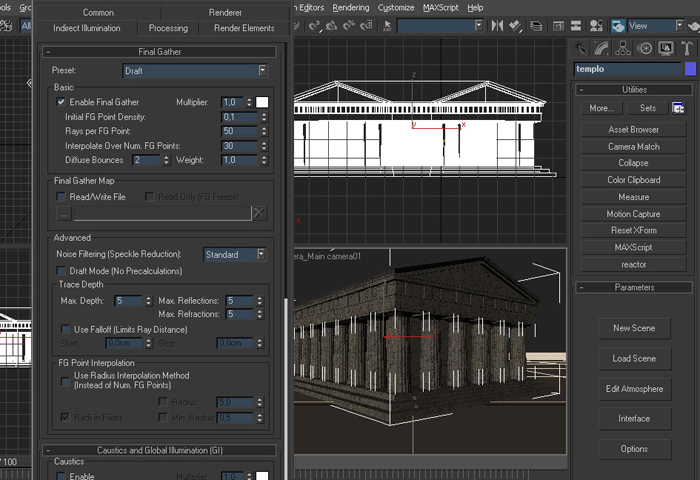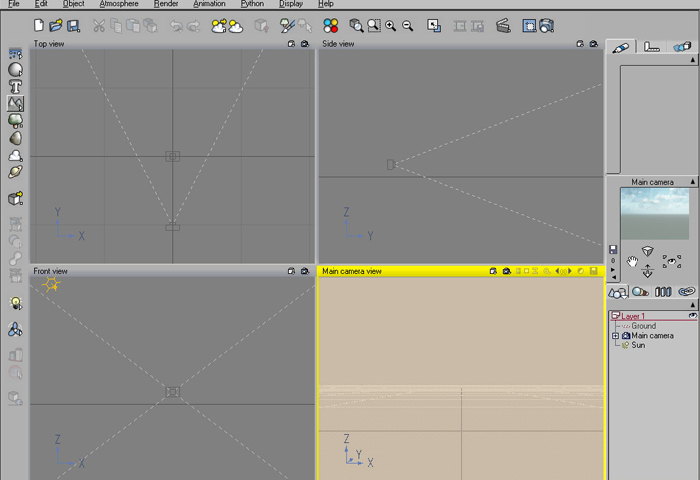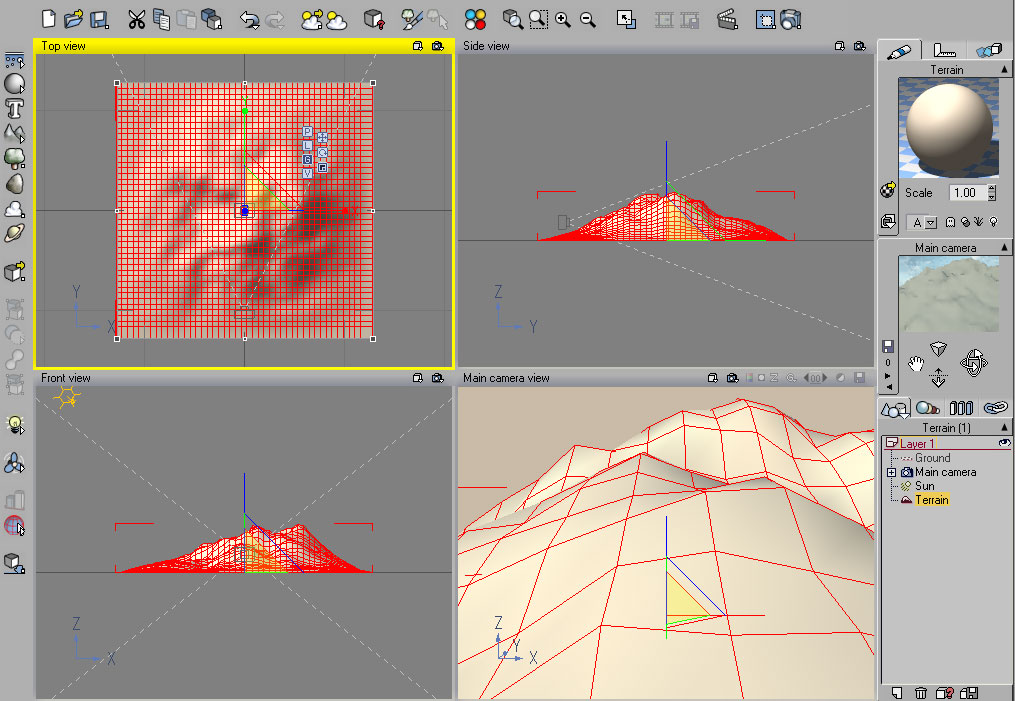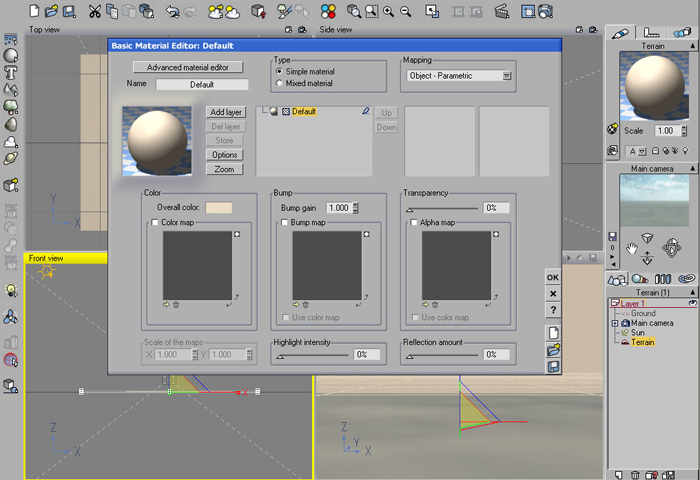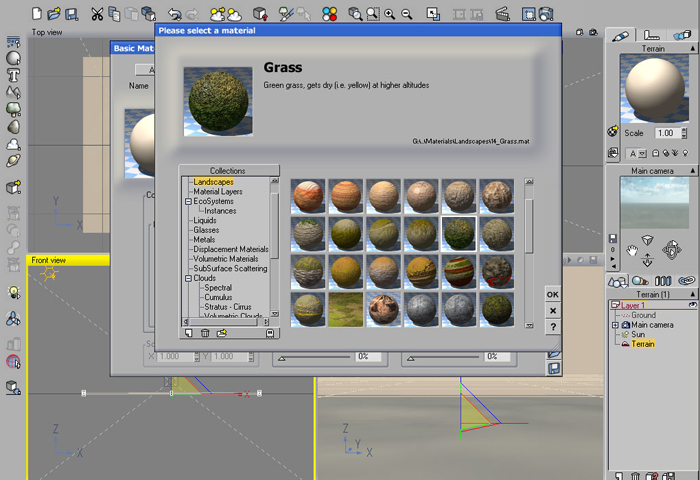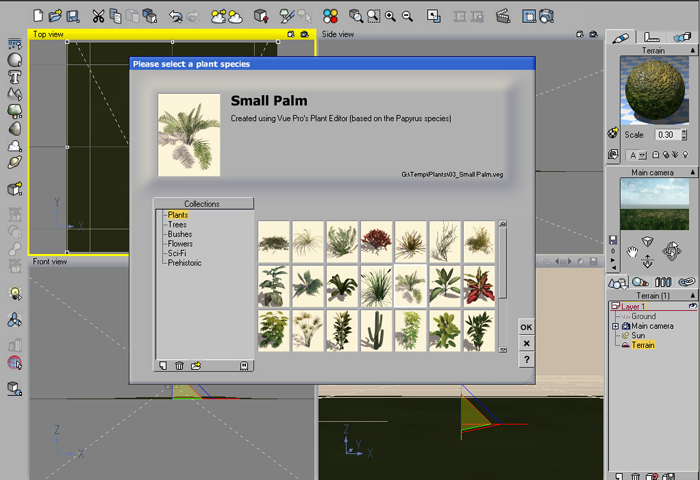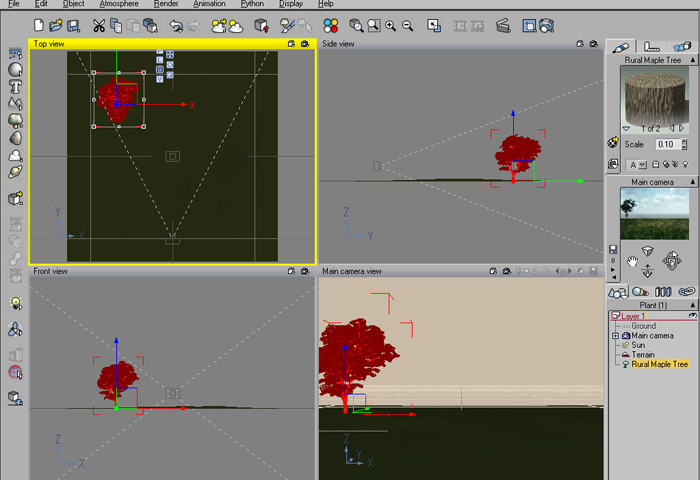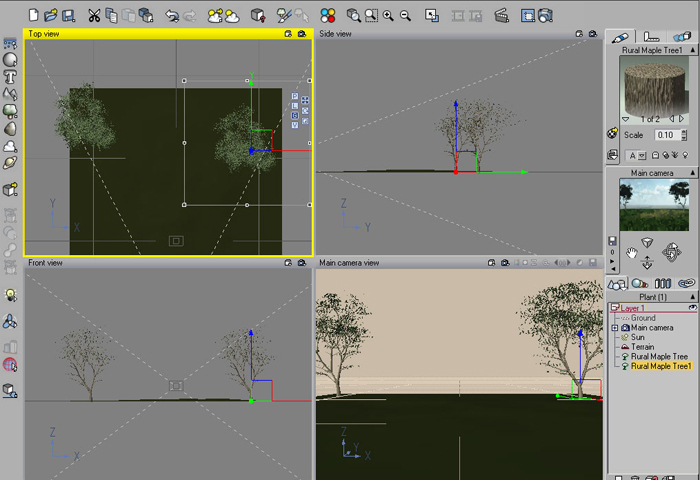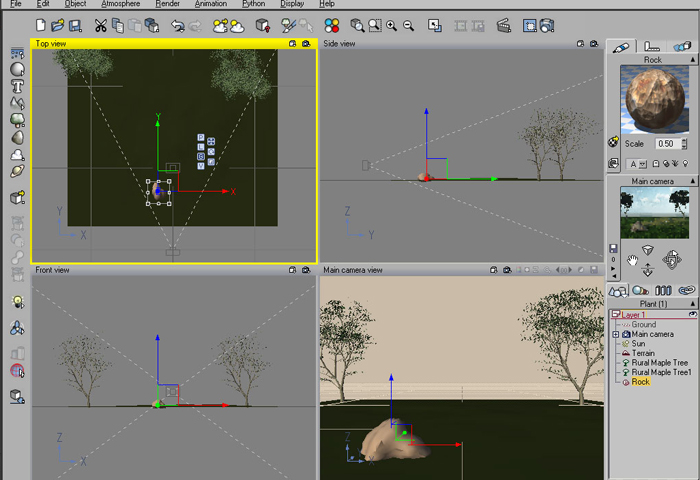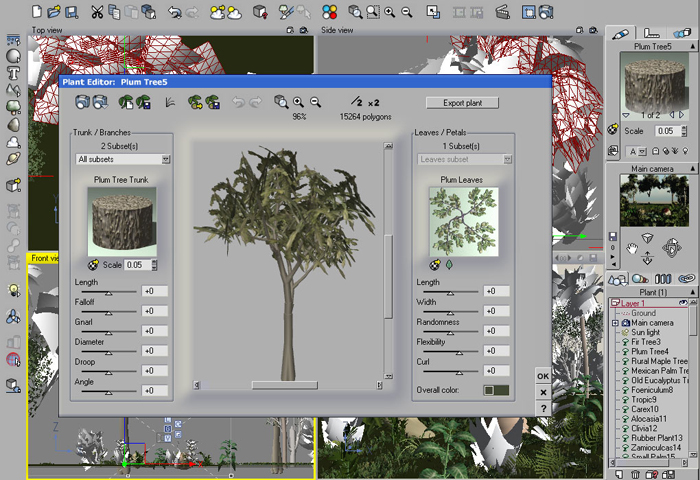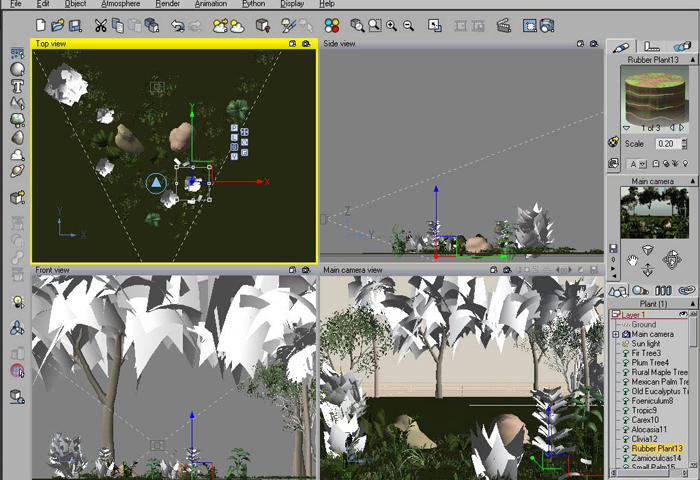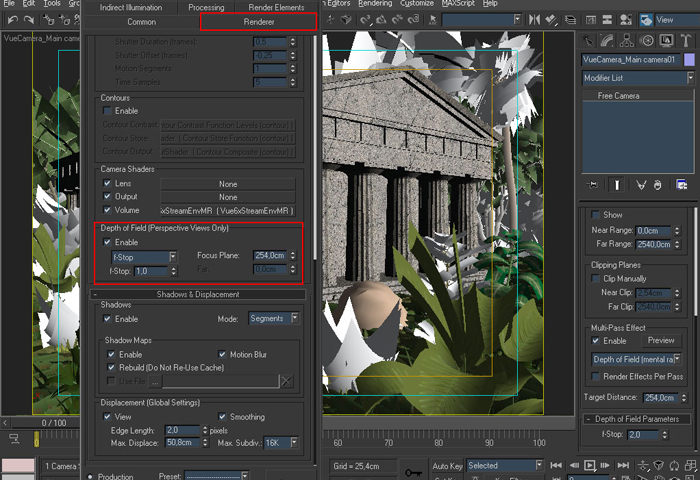Cursos e Bibliotecas Ver Mais
Galeria 3D1 Ver Mais

Vynycius
Petrópolis

Alisson Braga
Maceió - AL - AC

Joao Mendes
Rio de Janeiro - AC

Bona Studio 3D
Jaraguá do Sul/SC - Brazil - SC

DavidToledo
Rio de Janeiro - AC
Portfólios Ver Mais

Anderson
rio de janeiro

Igor
Uberlândia - MG

DavidMartony
centro da terra

Leo Maciel
Salvador - BA
Tutoriais - Iluminação e efeitos
Ai galera, este é um tutorial básico pra explicar como dar os primeiros passos no VUE pra criar vegetação no Max.
Esse programa é fora de série, ele configura a iluminação externa no Mental Ray , cria céu com nuvens animadas e com volume, cria efeitos de atmosfera e só precisa colocar a maquete na cena.
Ele faz o terreno também, pedras, rio, mar e todo tipo de vegetação, folhagens, árvores, moitas, grama, tudo bem leve de renderizar.
Pra começar, o a primeira coisa é trocar o driver de vídeo do Max pra OpenGL, porque o VUE só mostra os modelos dele na Viewport do Max se estiver em OpenGL.
Pra trocar o driver vc entra no Customize>Preferentes>Viewports>Choose Driver e escolhe a opção OpenGL.
Esse programa é fora de série, ele configura a iluminação externa no Mental Ray , cria céu com nuvens animadas e com volume, cria efeitos de atmosfera e só precisa colocar a maquete na cena.
Ele faz o terreno também, pedras, rio, mar e todo tipo de vegetação, folhagens, árvores, moitas, grama, tudo bem leve de renderizar.
Pra começar, o a primeira coisa é trocar o driver de vídeo do Max pra OpenGL, porque o VUE só mostra os modelos dele na Viewport do Max se estiver em OpenGL.
Pra trocar o driver vc entra no Customize>Preferentes>Viewports>Choose Driver e escolhe a opção OpenGL.
É claro que o VUE 6 Xstream ou superior tem que estar instalado na sua máquina, na instalação ele pede pra instalar o plug-in nas versões do Max que vc tiver.
O VUE 6 aceita o Max 8 e 9, o VUE 6.6 aceita o Max 2008 e 2009.
Pra acessar o VUE no Max você entra no Utilities, o menu do martelinho, depois clica no botão More e escolhe o VUE na última opção.
O VUE 6 aceita o Max 8 e 9, o VUE 6.6 aceita o Max 2008 e 2009.
Pra acessar o VUE no Max você entra no Utilities, o menu do martelinho, depois clica no botão More e escolhe o VUE na última opção.
Os botões do VUE aparecem no menu Utilities, primeiro vc clica no New Scene.
Dai vai abrir essa janela pra configurar a iluminação e a atmosfera da cena.
Ai vc pode escolher se quer com GI nas plantas, só com AO e com GR, que é a opção com radiosidade.
Quando você escolhe isso ele já configura o céu igual o do exemplo e a iluminação também.
Na lista do lado tem umas opções legais, pode escolher presets de pôr do sol nos que tem o nome Sunset, também tem céu nublado no Bad Weather, tem uns até com arco-íris.
Dai vai abrir essa janela pra configurar a iluminação e a atmosfera da cena.
Ai vc pode escolher se quer com GI nas plantas, só com AO e com GR, que é a opção com radiosidade.
Quando você escolhe isso ele já configura o céu igual o do exemplo e a iluminação também.
Na lista do lado tem umas opções legais, pode escolher presets de pôr do sol nos que tem o nome Sunset, também tem céu nublado no Bad Weather, tem uns até com arco-íris.
Depois vc clica no Edit Atmosphere pra abrir a janela que configura a luz do sol e as opções do céu.
Tem um monte de configuração pra vc ajustar o céu como quiser. Clicando no Add do Cloud Layers vc cria mais Layers de nuvens e na parte de baixo, no Cloud Animation, vc pode animar a velocidade e direção das nuvens.
Clicando na aba Light vc configura a iluminação, pode mudar de GI pra radiosidade e vice versa, tem várias opções de configuração também.
Na aba sun vc configura o sol, a cor, a altura, a intensidade. Na aba Sky Fog and Haze vc configura os efeitos de volume da atmosfera, igual o Haze da MR Sky do Mental Ray .
E na aba Wind vc configura o vento pra animar as plantas e árvores que criar na cena. Na aba effects vc faz efeitos como arco-iris.
Tem um monte de configuração pra vc ajustar o céu como quiser. Clicando no Add do Cloud Layers vc cria mais Layers de nuvens e na parte de baixo, no Cloud Animation, vc pode animar a velocidade e direção das nuvens.
Clicando na aba Light vc configura a iluminação, pode mudar de GI pra radiosidade e vice versa, tem várias opções de configuração também.
Na aba sun vc configura o sol, a cor, a altura, a intensidade. Na aba Sky Fog and Haze vc configura os efeitos de volume da atmosfera, igual o Haze da MR Sky do Mental Ray .
E na aba Wind vc configura o vento pra animar as plantas e árvores que criar na cena. Na aba effects vc faz efeitos como arco-iris.
Depois que configurar a atmosfera da cena você importa a sua maquete com o File>Merge.
Acerta ela com a visão da câmera do VUE que foi criada quando vc clicou no New Scene.
Acerta ela com a visão da câmera do VUE que foi criada quando vc clicou no New Scene.
Agora que o VUE fez a iluminação, vc só tem que ligar o Final Gather do Mental Ray .
Se ainda não estiver com o Mental Ray ligado, tecla F10, entra no menu Assign Render, clica no Production e escolhe o Mental Ray .
Dai entra na aba Indirect Illumination, liga o Final Gather e escolhe o Preset Draft para o teste, também coloca 2 no Diffuse Bouces pra ter radiosidade.
Se ainda não estiver com o Mental Ray ligado, tecla F10, entra no menu Assign Render, clica no Production e escolhe o Mental Ray .
Dai entra na aba Indirect Illumination, liga o Final Gather e escolhe o Preset Draft para o teste, também coloca 2 no Diffuse Bouces pra ter radiosidade.
Clica em render pra renderizar a imagem.
Olha como ele faz o céu, as nuvens e até esse plano no piso que recebe a sombra da maquete.
Sem esforço nenhum a luz da cena e o ambiente ficam bons.
Olha como ele faz o céu, as nuvens e até esse plano no piso que recebe a sombra da maquete.
Sem esforço nenhum a luz da cena e o ambiente ficam bons.
Pra colocar a vegetação tem que abrir o VUE, porque até o VUE 6 ele funciona separado.
No VUE 7 que está chegando ai vai dar pra colocar a vegetação direto na Viewport do Max.
Por enquanto tem que criar a vegetação na Viewport do VUE e ela aparece na Viewport do Max.
Quem trabalha com 2 monitores fica bem mais fácil nessa hora.
Clica no botão Interface que o VUE abre, se tiver 2 monitores, coloca ele lado a lado com o Max igual na imagem.
No VUE 7 que está chegando ai vai dar pra colocar a vegetação direto na Viewport do Max.
Por enquanto tem que criar a vegetação na Viewport do VUE e ela aparece na Viewport do Max.
Quem trabalha com 2 monitores fica bem mais fácil nessa hora.
Clica no botão Interface que o VUE abre, se tiver 2 monitores, coloca ele lado a lado com o Max igual na imagem.
Clica no icone Standard Terrain na tela do VUE que aparece um terreno básico na Viewport.
Seleciona ele pra vc ver como as coisas funcionam no VUE, aparecem vários icones do lado dos eixos dele, clicando nestes icones vc move, rotaciona, muda a escala.
Clica no icone da escala e clica no eixo Z pra diminuir a altura do terreno até fica quase plano.
Seleciona ele pra vc ver como as coisas funcionam no VUE, aparecem vários icones do lado dos eixos dele, clicando nestes icones vc move, rotaciona, muda a escala.
Clica no icone da escala e clica no eixo Z pra diminuir a altura do terreno até fica quase plano.
Com o terreno selecionado, clica duas vezes em cima da esfera de material que fica do lado direito.
Vai abrir o editor de materiais dele igual aparece na imagem.
Vai abrir o editor de materiais dele igual aparece na imagem.
Vc pode configurar o material se quiser, mas o VUE vem cheio de presets bons pra usar, nem precisa configurar nada.
Vc clica no icone do Load, o da pastinha que fica no lado direito na parte de baixo.
Dai abre essa janela com presets de materiais, clica no Landscape pra pegar os presets de terreno e escolhe o que vc quiser, eu peguei o Grass.
Vc clica no icone do Load, o da pastinha que fica no lado direito na parte de baixo.
Dai abre essa janela com presets de materiais, clica no Landscape pra pegar os presets de terreno e escolhe o que vc quiser, eu peguei o Grass.
Pra colocar a vegetação na cena também é super fácil, vc clica no icone Plant com o botão direito do mouse, é o icone com o desenho da árvore.
Se clicar com o botão esquedo ele cria uma árvore padrão, se clicar com o botão direito ele abre essa janela pra vc escolher qual árvore quer criar, tem plantas, moitas e flores também.
Se clicar com o botão esquedo ele cria uma árvore padrão, se clicar com o botão direito ele abre essa janela pra vc escolher qual árvore quer criar, tem plantas, moitas e flores também.
Escolhe a que vc quiser que ela aparece na Viewport, dai se você volta pra Viewport do Max a árvore aparece nela também, igual mostra ai na imagem.
Se vc mover a árvore na Viewport do VUE ela se move também na Viewport do Max, dai vc vai olhando nos dois pra colocar onde quiser.
Como eu disse no VUE 7 não vai precisar disso, vai dar pra criar direto na Viewport do Max e mover nela mesmo.
Esse vídeo que saiu nas notícias da 3D1 mostra como vai ser melhor ainda.
Se vc mover a árvore na Viewport do VUE ela se move também na Viewport do Max, dai vc vai olhando nos dois pra colocar onde quiser.
Como eu disse no VUE 7 não vai precisar disso, vai dar pra criar direto na Viewport do Max e mover nela mesmo.
Esse vídeo que saiu nas notícias da 3D1 mostra como vai ser melhor ainda.
Vc pode colocar mais árvores fazendo igual eu falei, mas se quiser copiar uma árvore que já tá na cena, vc segura o Shift e arrasta igual faz no Max.
Eu gostei muito que os atalhos para navegar na Viewport e estes atalhos de utilidades são os mesmos no VUE, facilita muito pra quem está acostumado com o Max.
Eu gostei muito que os atalhos para navegar na Viewport e estes atalhos de utilidades são os mesmos no VUE, facilita muito pra quem está acostumado com o Max.
Se quiser criar pedras, vc clica no icone Rock, o que tem o desenho de uma pedra, e a pedra aparece na Viewport.
Dai vc pode mover, rotacionar e escalonar pra deixar como quiser.
Com a pedra selecionada vc também pode clicar na esfera de material e trocar o material dela, tem vários presets pra pedras igual tinha para terreno.
Dai vc pode mover, rotacionar e escalonar pra deixar como quiser.
Com a pedra selecionada vc também pode clicar na esfera de material e trocar o material dela, tem vários presets pra pedras igual tinha para terreno.
Se vc der 2 cliques em cima de alguma árvore, aparece essa janela ai pra vc editar ela, dá pra mudar um monte de coisa e vc pode deixar duas árvores da mesma espécie com formas bem diferentes, pode trocar o material dela também.
Ai não fica aquele jardim com moitas todas exatamente iguais, fica bem mais natural.
Ai não fica aquele jardim com moitas todas exatamente iguais, fica bem mais natural.
É fácil assim, vc vai colocando a vegetação que quiser, ela vai aparecendo na Viewport dos dois programas e você distribui pela cena.
Essa foi a primeira vez que eu usei o VUE e em 10 minutos eu já tinha lotado a cena de vegetação
Algumas até mostram as texturas na Viewport do Max.
Essa foi a primeira vez que eu usei o VUE e em 10 minutos eu já tinha lotado a cena de vegetação
Algumas até mostram as texturas na Viewport do Max.
Ai eu mandei renderizando clicando em Render e fiquei surpreso com a velocidade.
Eu achei que iria levar bem mais tempo, minha máquina não é muito nova, é um AthlonX2 com 2 GB de RAM e uso Windows 32 bits.
A cena ficou com 2 milhões de polígonos e com essa quantidade normalmente fica bem pesado aqui, mas não ficou com a vegetação do VUE e renderizou em menos de 20 minutos.
Eu até tirei esse print screen com o tempo de render pra mostrar pra vcs como não é mentira, porque se me falassem eu duvidaria.
Eu achei que iria levar bem mais tempo, minha máquina não é muito nova, é um AthlonX2 com 2 GB de RAM e uso Windows 32 bits.
A cena ficou com 2 milhões de polígonos e com essa quantidade normalmente fica bem pesado aqui, mas não ficou com a vegetação do VUE e renderizou em menos de 20 minutos.
Eu até tirei esse print screen com o tempo de render pra mostrar pra vcs como não é mentira, porque se me falassem eu duvidaria.
Dai eu fiz mais um teste pra ver se a compatibilidade com o Max e o Mental Ray era boa mesmo.
Como o render foi rápido eu liguei o DOF pra testar, usando árvores normais mesmo com Proxy eu não arriscaria ligar DOF, porque ficaria muito pesado.
Mas pra testar eu liguei, entrei na câmera, marquei o Enable do Multi-Pass Effect e coloquei a opção de DOF do Mental Ray na lista, do jeito que faria normalmente no Mental Ray .
Como o render foi rápido eu liguei o DOF pra testar, usando árvores normais mesmo com Proxy eu não arriscaria ligar DOF, porque ficaria muito pesado.
Mas pra testar eu liguei, entrei na câmera, marquei o Enable do Multi-Pass Effect e coloquei a opção de DOF do Mental Ray na lista, do jeito que faria normalmente no Mental Ray .
Também ligue o DOF na janela Render>Renderer como tem que fazer com o DOF no Mental Ray sem VUE, do jeito que seria normalmente pra criar esse efeito nele.
Na imagem aparece F-Stop 1, mas dai desfocou demais, no render final eu fiz com F-Stop 4.
Na imagem aparece F-Stop 1, mas dai desfocou demais, no render final eu fiz com F-Stop 4.
O render era para levar horas e fez em 1 hora, claro que o efeito de DOF não está com uma super qualidade, dá pra ver na imagem que ficou meio granulado, mas com árvores normais nem daria pra usar.
Com um pouco mais de qualidade deve ir pra duas horas e ficar suave, mesmo estando com um monte de vegetação, grama 3D e 2 milhões de polígonos, o que normalmente na minha máquina nem iria renderizar.
Eu gostei demais desse programa, achei ótimo pra criar vegetação em maquete e estou ancioso pela versão 7 que vai estar melhor ainda.
Espero ter ajudado os mais iniciantes que eu no VUE.
Quando eu aprender mais vou fazer outro tutorial explicando melhor como usar ele.
Eu sou totalmente cabaço no VUE, quem conhece bem ele faz coisas lindas, olha essa imagem ai de um cara fera no VUE.
Clica nela pra ver maior
Com um pouco mais de qualidade deve ir pra duas horas e ficar suave, mesmo estando com um monte de vegetação, grama 3D e 2 milhões de polígonos, o que normalmente na minha máquina nem iria renderizar.
Eu gostei demais desse programa, achei ótimo pra criar vegetação em maquete e estou ancioso pela versão 7 que vai estar melhor ainda.
Espero ter ajudado os mais iniciantes que eu no VUE.
Quando eu aprender mais vou fazer outro tutorial explicando melhor como usar ele.
Eu sou totalmente cabaço no VUE, quem conhece bem ele faz coisas lindas, olha essa imagem ai de um cara fera no VUE.
Clica nela pra ver maior
Faça o login para poder comentar
Douglas3D
Comentou em 11/12/2009 18:48
Ver comentário
claudio
Comentou em 07/12/2009 18:48
Ver comentário
Juliano Kloss
Comentou em 03/07/2009 13:42
Ver comentário
Weverson M
Comentou em 18/04/2009 08:59
Ver comentário
Saviel
Comentou em 16/04/2009 10:53
Ver comentário
arqdesign
Comentou em 08/04/2009 18:47
Ver comentário
Felipe
Comentou em 07/04/2009 20:21
Ver comentário
marcioapessoa
Comentou em 09/02/2009 08:55
Ver comentário
Lando
Comentou em 24/01/2009 21:10
Ver comentário
Osires Mathoso
Comentou em 16/01/2009 08:32
Ver comentário
VOCÊ TAMBÉM PODE SE INTERESSAR POR:
Usuários conectados
Total de mensagens publicadas pelos membros da comunidade: 711048.
Total de membros registrados: 138517
Últimos membros registrados: luciano pr, Davis123, diabecode, aldiriank1, nexagenkopen, GoldenRevivePlus, TroviranKapselnPreis, Williamcharses.
Usuário(s) on-line na última hora: 1316, sendo 12 membro(s) e 1304 visitante(s).
Membro(s) on-line na última hora: Eduardo Ramos, JesusEnzo , Lucas Reis, Carla Franco, Nuno, Ronaldo, Paulo Rodrigues Lima, Ricardo Paranhos, holtenodro, Duda, Osires Mathoso, Diego Dneo.
Legenda: Administrador, Especial, Moderador, Parceiro .